相较于上述两种自动编号,”第一章、第一节,第二章、第二节”样式的自动编号也是经常使用到的 。相同的道理,第一级编号的设置与上述相同 。

文章插图
_
但是第二级自动编号就有所不同,在设置窗口中,同样选择”一、二、三”这种编号样式 。但是,在上方的【插入编号的格式】中,需要手动删除第一级的编号”一”,仅保留第二级的”一”,并输入”第”和”节”两个字 。如下图所示 。
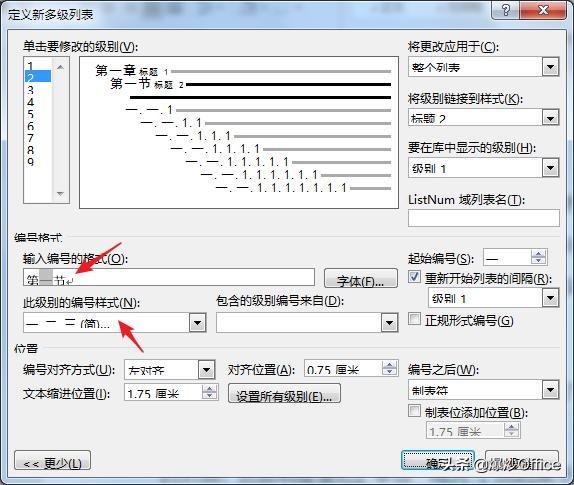
文章插图
_
这样设置后,就能得到下图所示的自动编号样式了 。
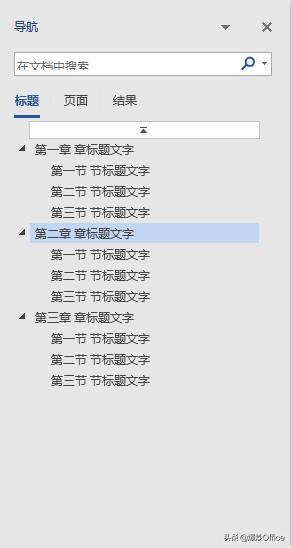
文章插图
_
设置”第一章、第一节……第二章、第二节……”样式的自动编号
此外,可能还会遇到这一种常见的情况,即下一章的第一个节标题编号需要与上一章最后一节的节标题连续编号,即实现”第一章、第一节、第二节……第二章、第三节、第四节”这种编号样式 。则在设置第二级自动编号时,只需要取消勾选【重新开始列表的间隔】这个选项即可 。
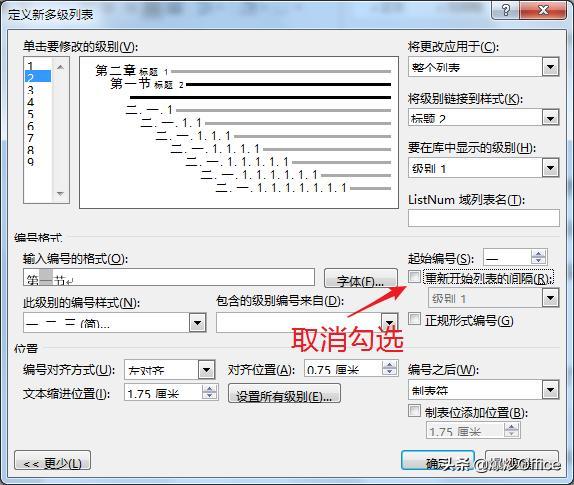
文章插图
_
就能得到下图所示的自动编号 。
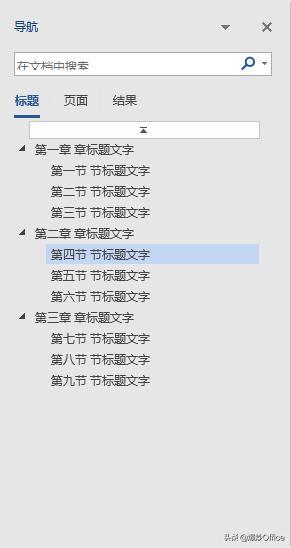
文章插图
_
自动编号在样式中的显示
当各个级别的标题设置了自动编号后,在样式列表中,样式的外观也会发生变化,通过这一点,可以知道该标题样式是否设置了自动编号 。如下图所示 。

文章插图
_
总结
- 对于三级、四级等标题,操作是一模一样的 。先设置样式,再将多级列表链接到相应级别的样式中 。
- 文中列举的几种编号比较常用,其他编号样式请自行摸索尝试 。
- 在操作过程中可能会出现编号各种”不听话”不能正常编号的问题,简单的处理方式是把样式设置为正文,再重新设置为各级别标题样式,一般都能恢复正常 。
- 另外,还可能出现设置了自动编号后段落缩进变化的问题,那么,在设置好自动编号后,再重新设置一下样式的段落缩进即可 。
_

文章插图
- 金三角在哪里离我国多远 为什么金三角被称为罪犯天堂
- 飞机的速度是多少米每秒 影响飞机飞行速度的因素有哪些
- 蓝猫的寿命一般在多少年 蓝猫的生命是多长
- 为什么要种石楠花树 石楠花为什么种那么多
- 上海低保多少钱一个月 低保7月份调整多少钱
- 怎么修改虚拟内存大小 设置虚拟内存大小方法
- 大学英语六级多少分过 英语四六级合格标准
- 犬瘟多少天算撑过去了
- 罗非鱼的功效与作用
- 红蘑菇多少钱一斤
